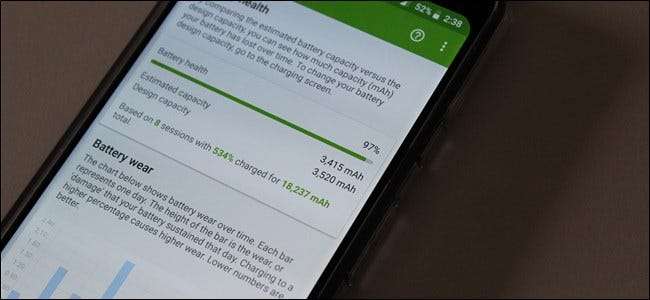
El estado de la batería es un gran problema, tal vez ahora más que nunca, con todo debacle de la desaceleración del iPhone . Si bien eso en sí mismo no necesariamente tiene nada que ver con los teléfonos Android, tener en cuenta el estado de la batería de su dispositivo nunca es una mala idea.
La cuestión es que no existe una forma sencilla o integrada de comprobar el estado de la batería en Android. Es una omisión clara por parte de Google, pero afortunadamente una que puedes completar con una aplicación de terceros. Y aunque hay varias opciones para hacer esto, recientemente encontramos una aplicación llamada AccuBattery que hace el trabajo mejor que cualquier otra cosa que hayamos probado.
RELACIONADO: La guía completa para mejorar la duración de la batería de Android
Sin embargo, antes de comenzar a usar la aplicación, dejemos una cosa clara: tendrás que jugar el juego largo en este caso. Dado que Android no ofrece de forma nativa una forma de monitorear el estado de la batería, cualquier aplicación que se use para este propósito deberá vigilar su batería durante días, semanas y meses antes de que pueda determinar su estado. Si bien AccuBattery comienza a tener una idea del estado de la batería de su dispositivo en un par de ciclos de carga, cuanto más lo use, más preciso será.
Lo primero es lo primero: adelante y instale AccuBattery .
Tan pronto como lo encienda, realizará un recorrido rápido por lo que hace y cómo funciona. Vale la pena señalar que esta aplicación hace algo más que medir el estado de la batería, aunque en eso es en lo que nos estamos enfocando aquí.
Durante dicho recorrido, se encontrará con una página que habla sobre el estado de la batería; es importante prestar atención aquí, porque es una especie de columna vertebral de lo que estamos hablando hoy.
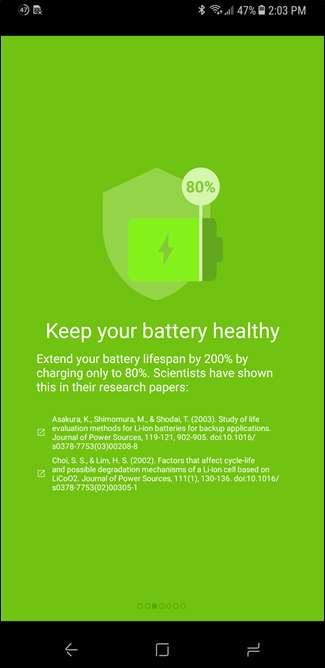
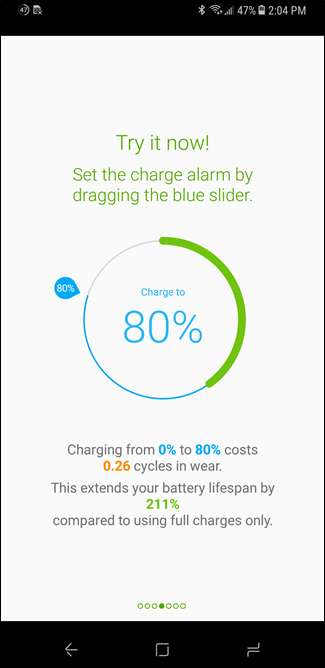
La siguiente página también le permite configurar un control deslizante que le notifica cuando su batería alcanza ese porcentaje. La configuración predeterminada es 80 por ciento, que se acepta universalmente como el mejor lugar para mantener la batería cargada para mantener la salud y la longevidad. Pero puede realizar la llamada que mejor se adapte a sus necesidades aquí; por ejemplo, dejé el mío al 100 por ciento porque uso Android Auto y me cansé de que me alarmara constantemente cuando no podía desconectarlo sin interrumpir mi conexión automática.
Finalmente, AccuBattery se ejecuta a través de una calibración muy rápida y detecta la capacidad de la batería de stock de su dispositivo.
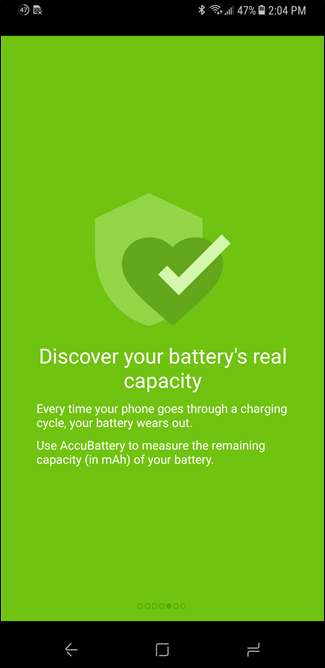
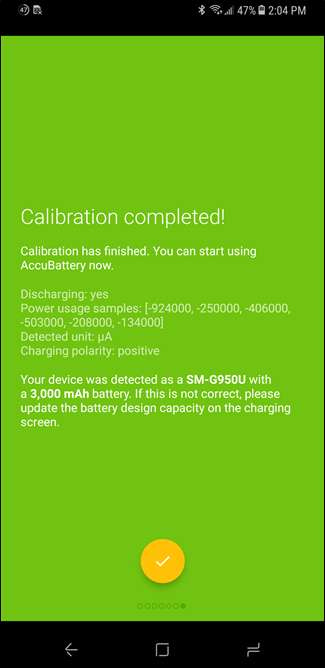
Y con eso, ¡estás dentro!
Nota: Hay disponibles versiones gratuitas y Pro ($ 3.99) de AccuBattery, pero no necesitará la versión Premium para controlar el estado de la batería. Sin embargo, si disfruta de esta función, le animo a que compre la versión Premium y apoye el desarrollo de esta excelente aplicación. La versión Premium elimina los anuncios y también le permite abrir una superposición para verificar las estadísticas de la batería y la CPU en la parte superior de otras aplicaciones.
Desde aquí, simplemente use su dispositivo como de costumbre. Cargue cuando lo haría normalmente y úselo cuando lo haría normalmente. Solo, ya sabes, haz lo que siempre haces. A medida que pasa el tiempo, AccuBattery rastrea sus ciclos de carga y descarga y luego usa esta información para monitorear el estado de su batería.
Para ver esta información, toque la opción "Salud" en la parte inferior. Inicialmente, solo muestra espacios en blanco aquí. Eso es porque aún no tiene ninguna información de la que partir. Dado que Android no proporciona información histórica de la batería a las aplicaciones, básicamente tiene que empezar desde cero.
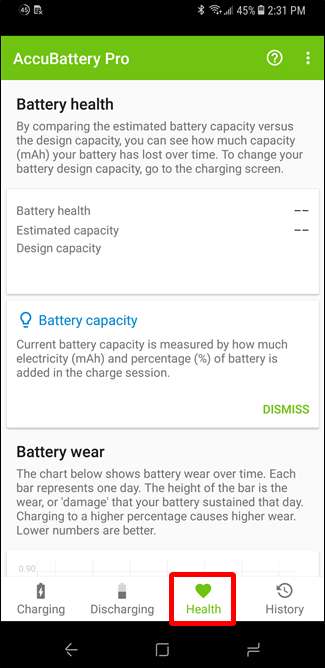
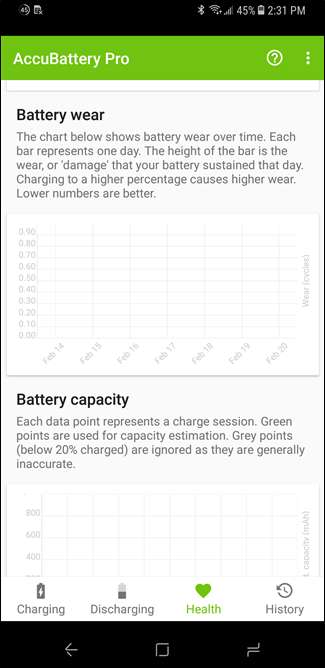
Pero aquí también hay más. Con el tiempo, AccuBattery rastrea el desgaste de la batería y la capacidad general. Nuevamente, estos números se completan con el tiempo, y cuanto más usa su teléfono, mejor se vuelve.
También hay una pequeña nota que le indica qué es la capacidad de la batería, pero puede descartarla si lo desea.
Mientras carga y descarga su teléfono, siga revisando esta pantalla para obtener más información sobre el estado de la batería de su teléfono. Después de algunas semanas con un Pixel 2 XL, así es como se ve:
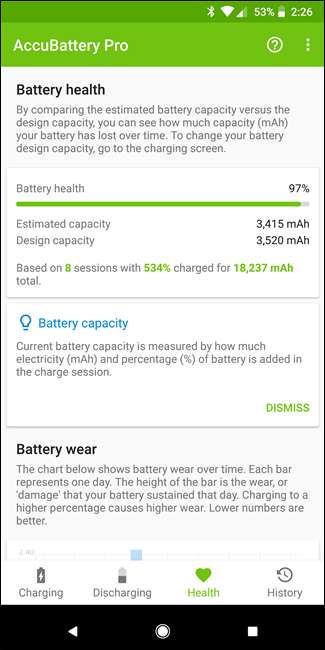
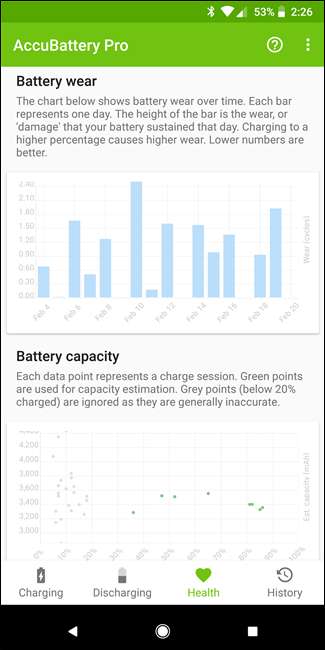
Después de las primeras dos o tres cargas, mostró la salud en alrededor del 95 por ciento, pero a medida que pasó el tiempo y ajusté mis prácticas de carga (básicamente, ahora solo cargo el teléfono cada dos noches, especialmente si gasto mucho tiempo en el automóvil conectado a Android Auto), la capacidad general ha mejorado al 97 por ciento.







